Es gibt mehrere Gründe, warum Sie eine WordPress-Website exportieren und importieren möchten:
- Um Ihre Website zu sichern
- Um den Hosting-Anbieter zu wechseln
- Als Vorlage für eine neue Website verwenden.
Was auch immer der Grund ist, Elementor bietet Import- und Export-Kit-Funktionen, um Ihnen zu helfen.
Eine Website exportieren
So exportieren Sie eine Elementor-Website:
- Gehen Sie zu WP-Admin.
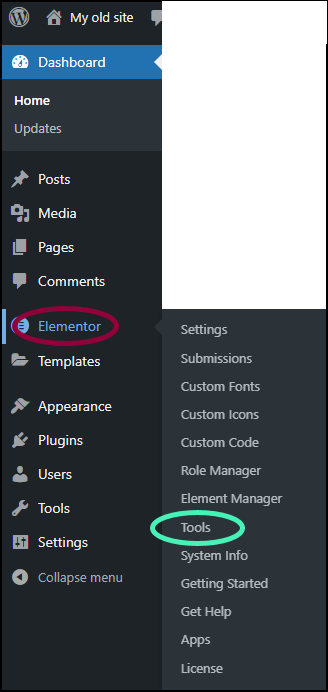
- Wählen Sie Elementor>Tools.
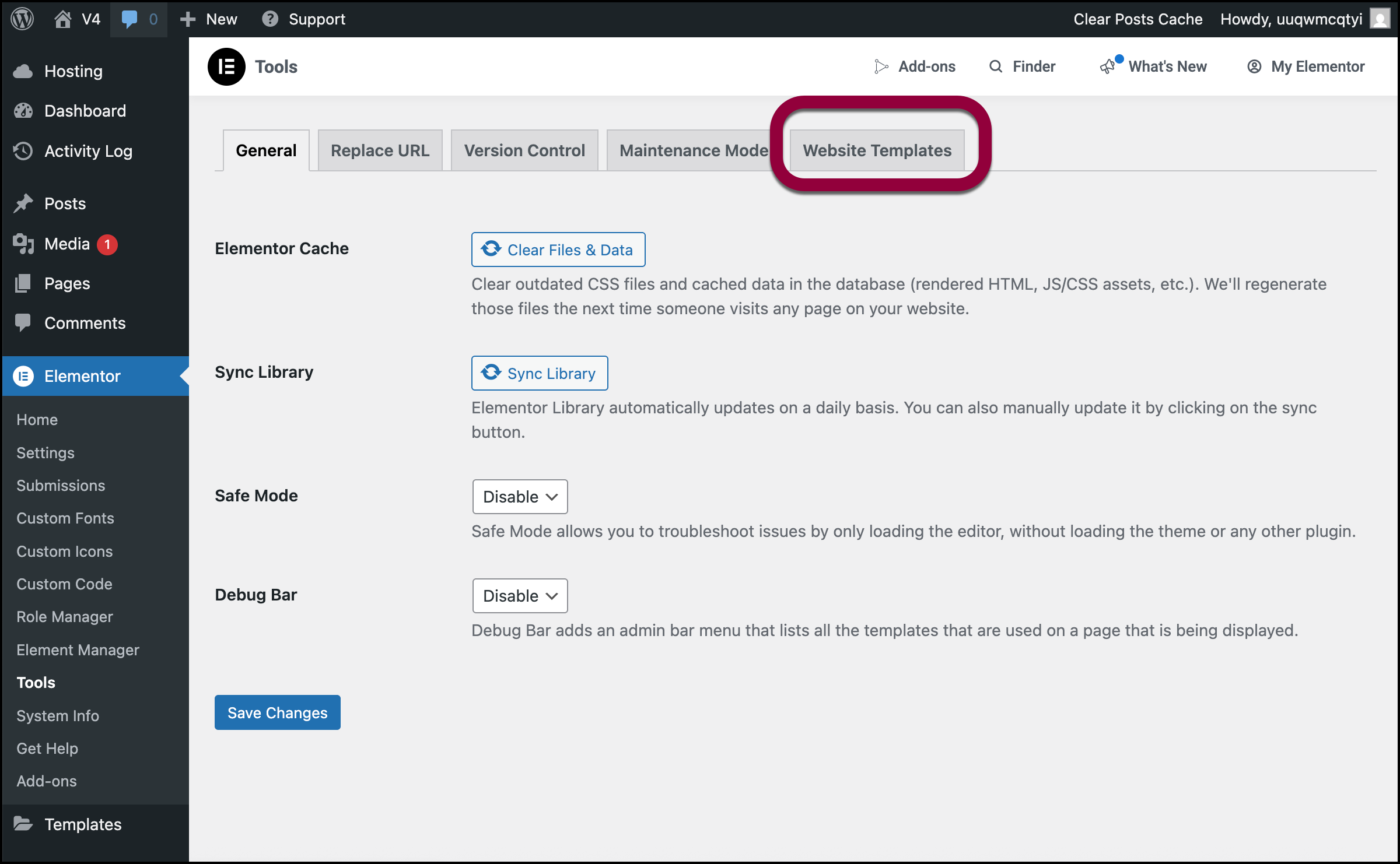
- Klicken Sie im rechten Bereich auf die Registerkarte Website-Vorlagen.
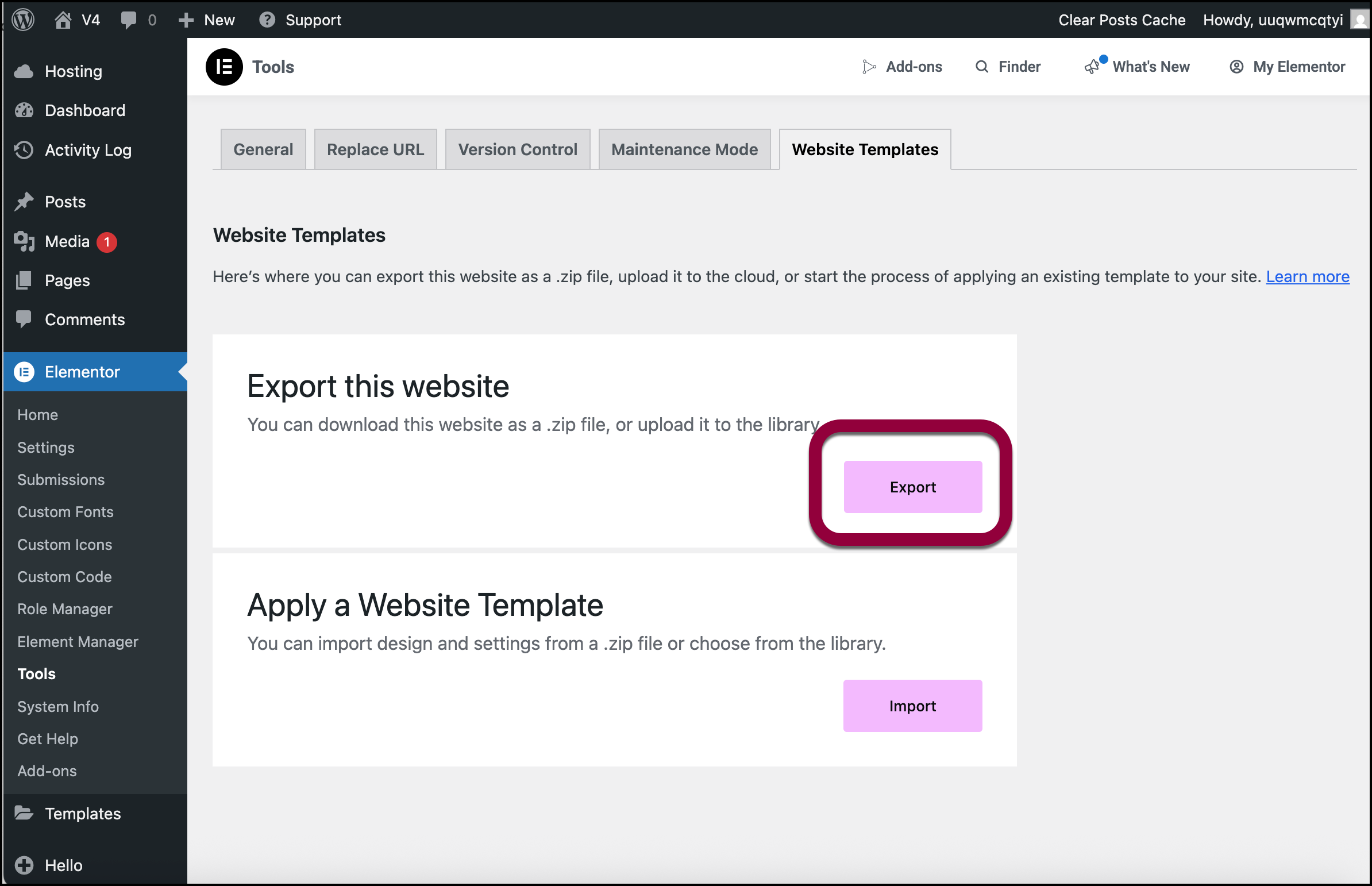
- Klicken Sie auf Exportieren.
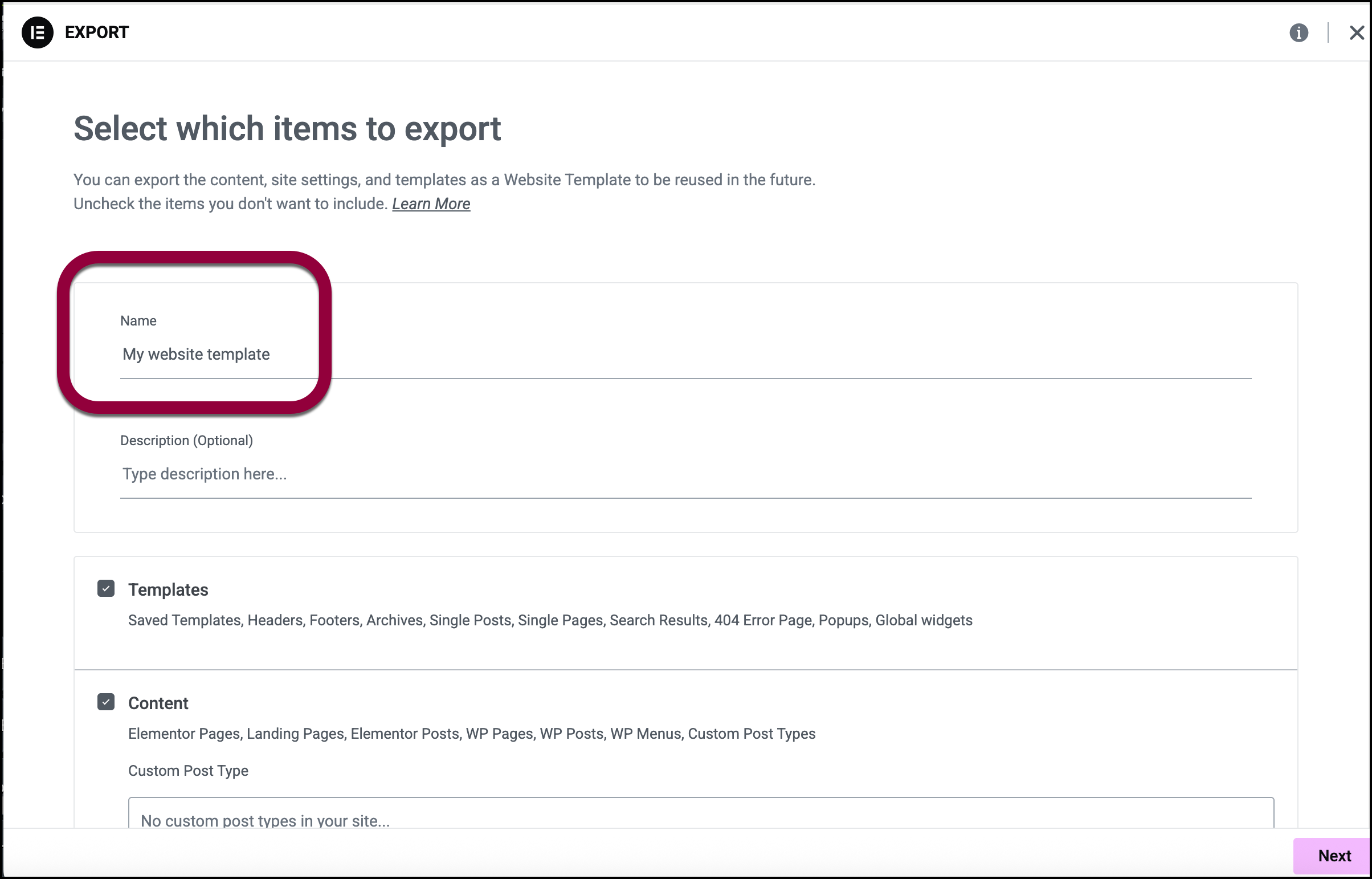
- Benennen Sie Ihre Website-Vorlage.
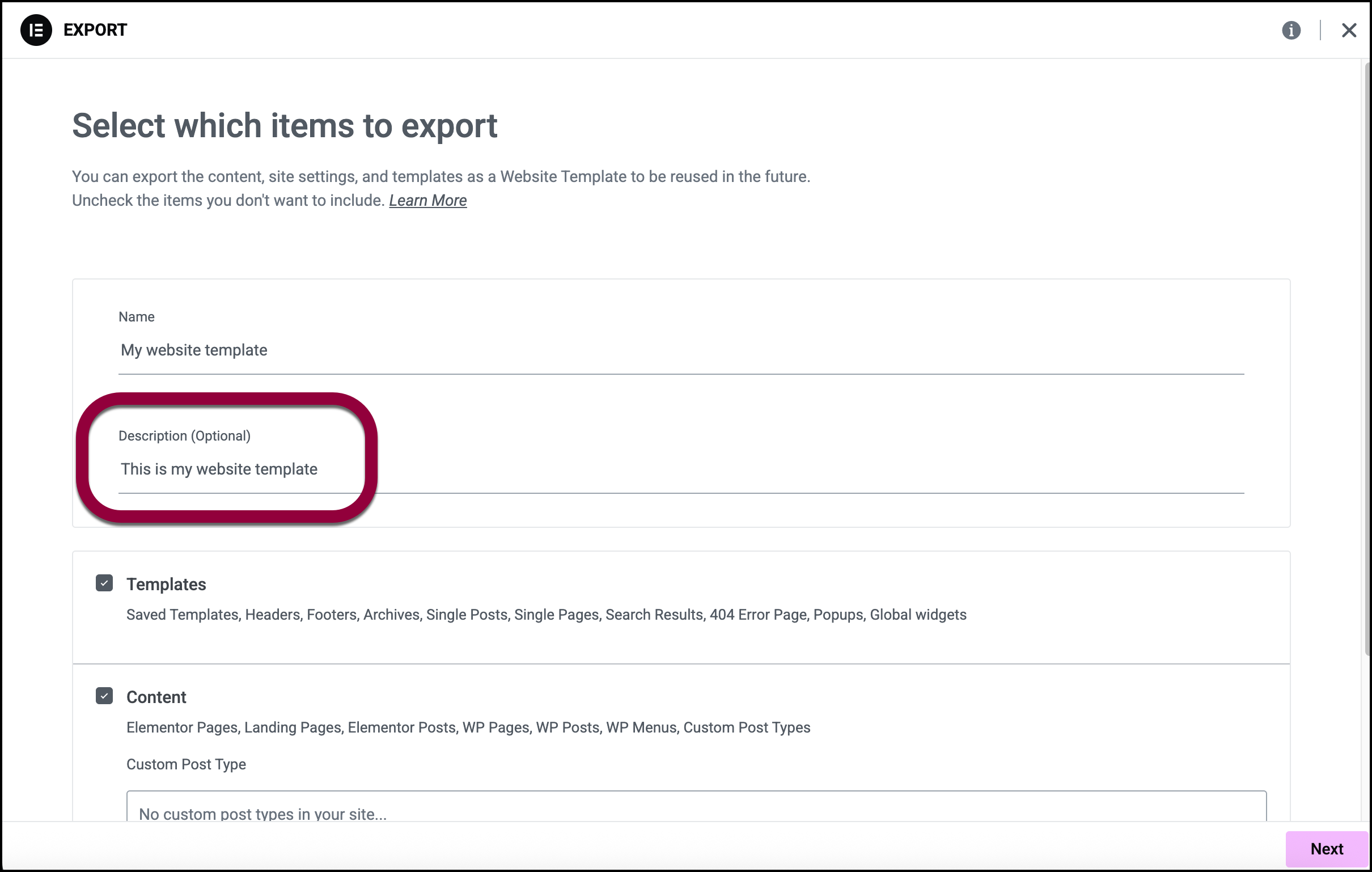
- (Optional) Geben Sie eine Vorlagenbeschreibung ein.
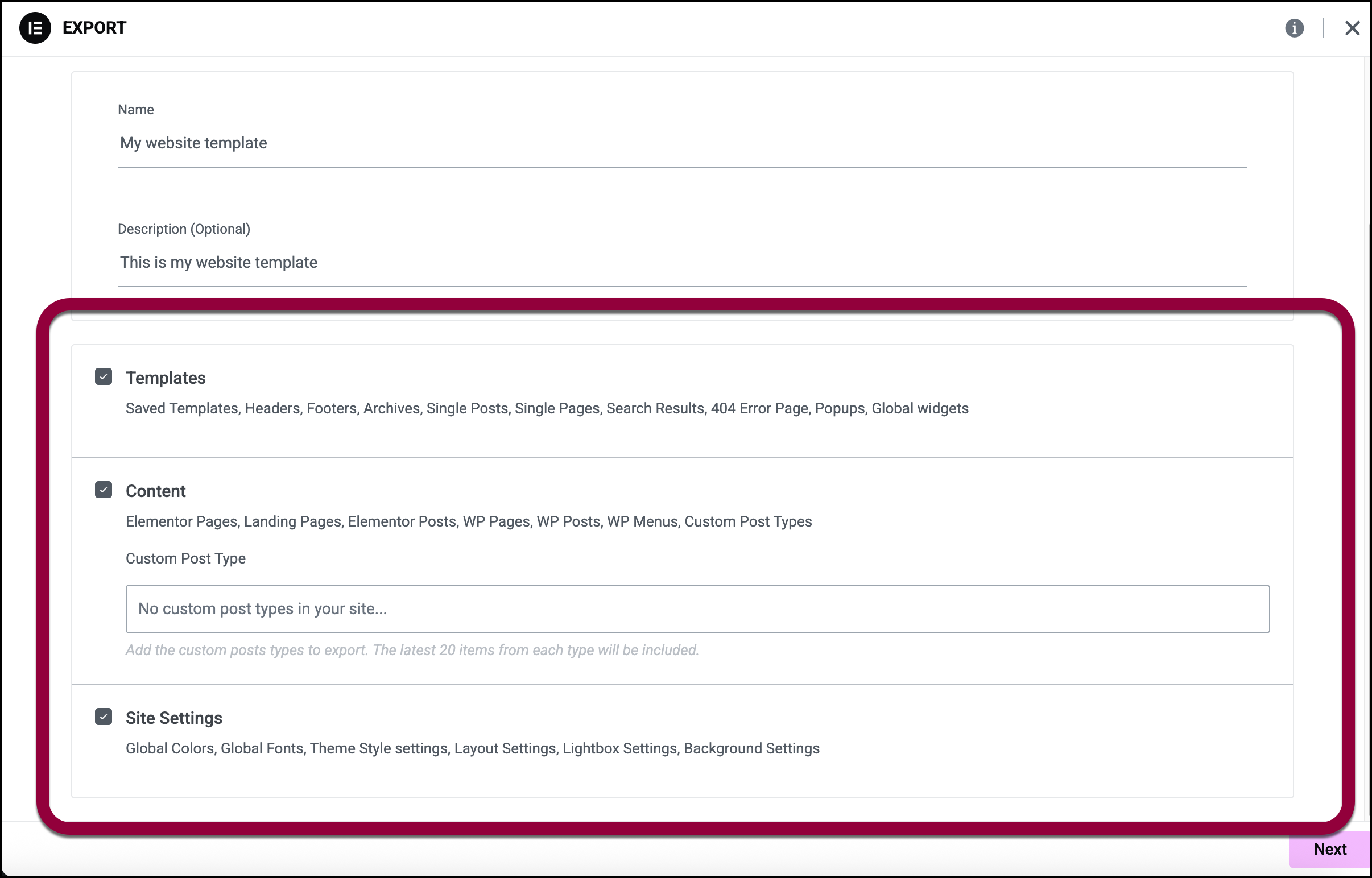
- Wählen Sie aus, welche Teile Ihrer Website Sie speichern möchten:
- Vorlagen: Speichern Sie Ihre Website-Teile wie Kopf- und Fußzeilen sowie alle von Ihnen gespeicherten Vorlagen. Wählen Sie dies nur aus, wenn Sie die Elemente der Website mit anderem Inhalt neu erstellen möchten.
- Inhalt: Speichert die Seiten, Beiträge und benutzerdefinierten Beitragstypen. Gut zum Speichern der Texte und Bilder, die Sie für die Website erstellt haben.
- Website-Einstellungen: Speichert die globalen Schriftarten, das Theme-Design, das Layout, die Lightbox- und Hintergrundeinstellungen. Wählen Sie dies nur aus, wenn Sie das Aussehen und die Funktionalität der Website replizieren möchten. TipTipp: Wenn Sie Ihre gesamte Website unverändert exportieren möchten, wählen Sie alle drei aus.
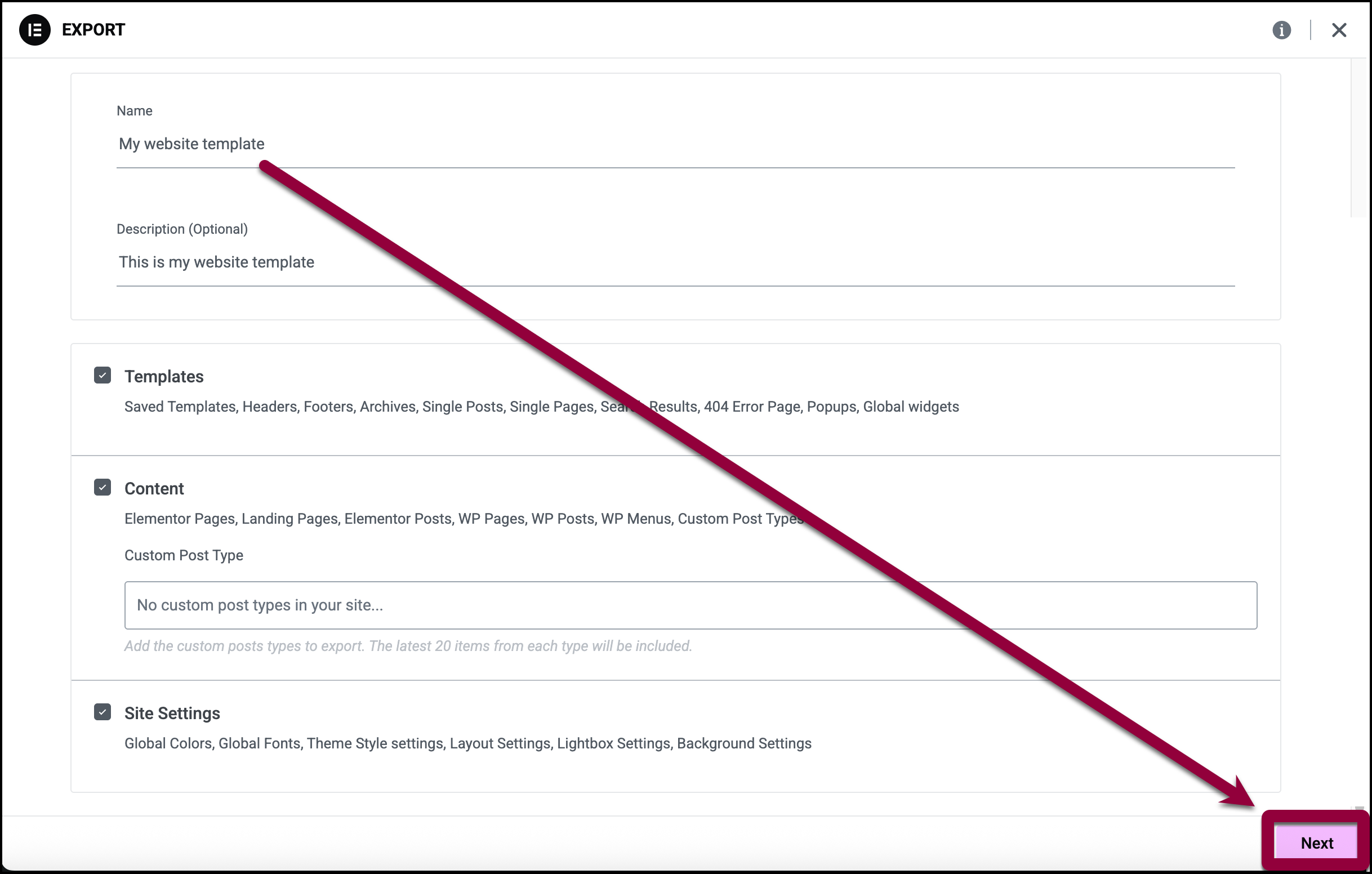
- Klicken Sie auf Weiter.
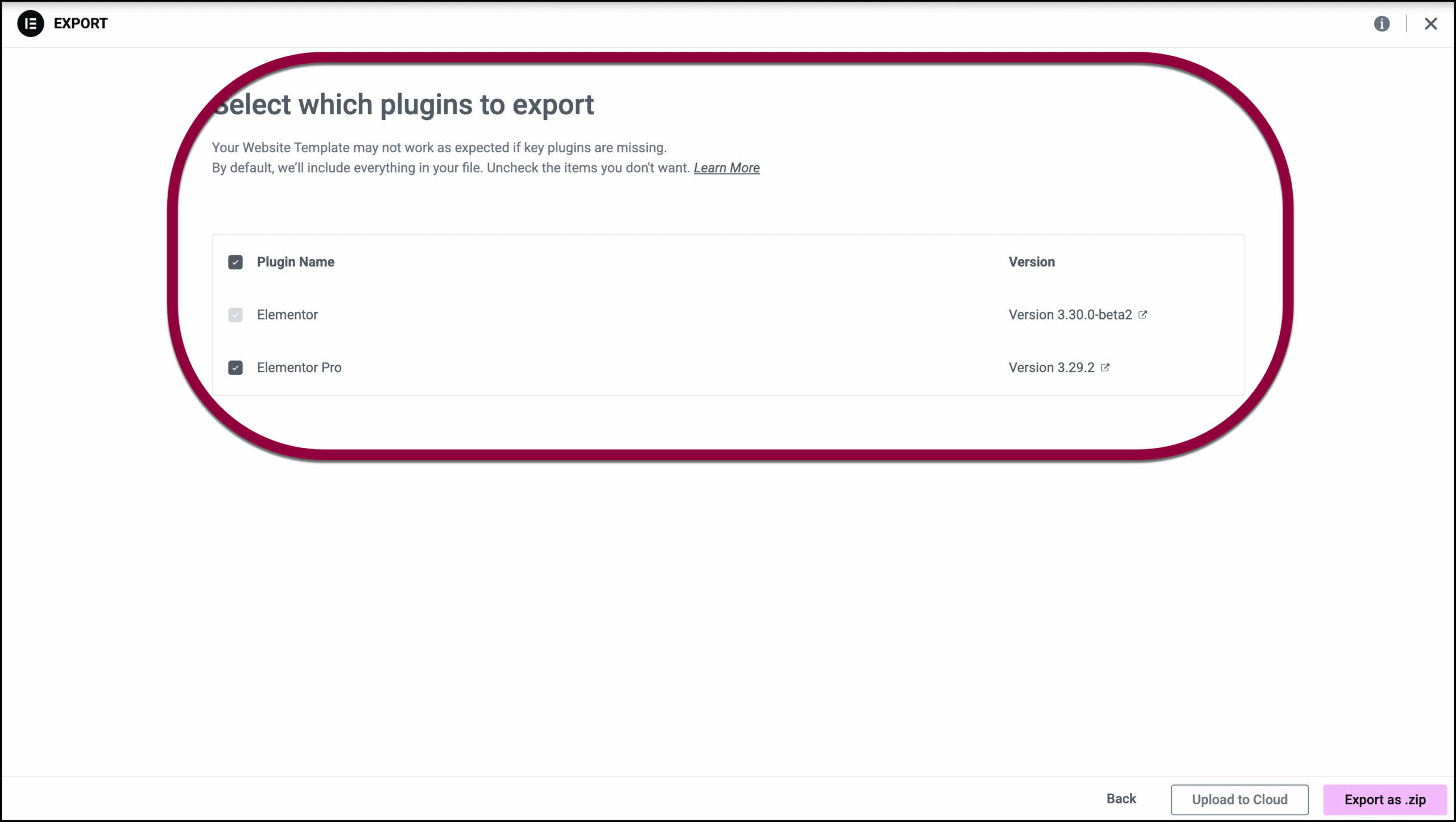
- Verwenden Sie die Kontrollkästchen, um zu entscheiden, welche Plugins Sie in Ihre Website-Vorlage aufnehmen möchten.
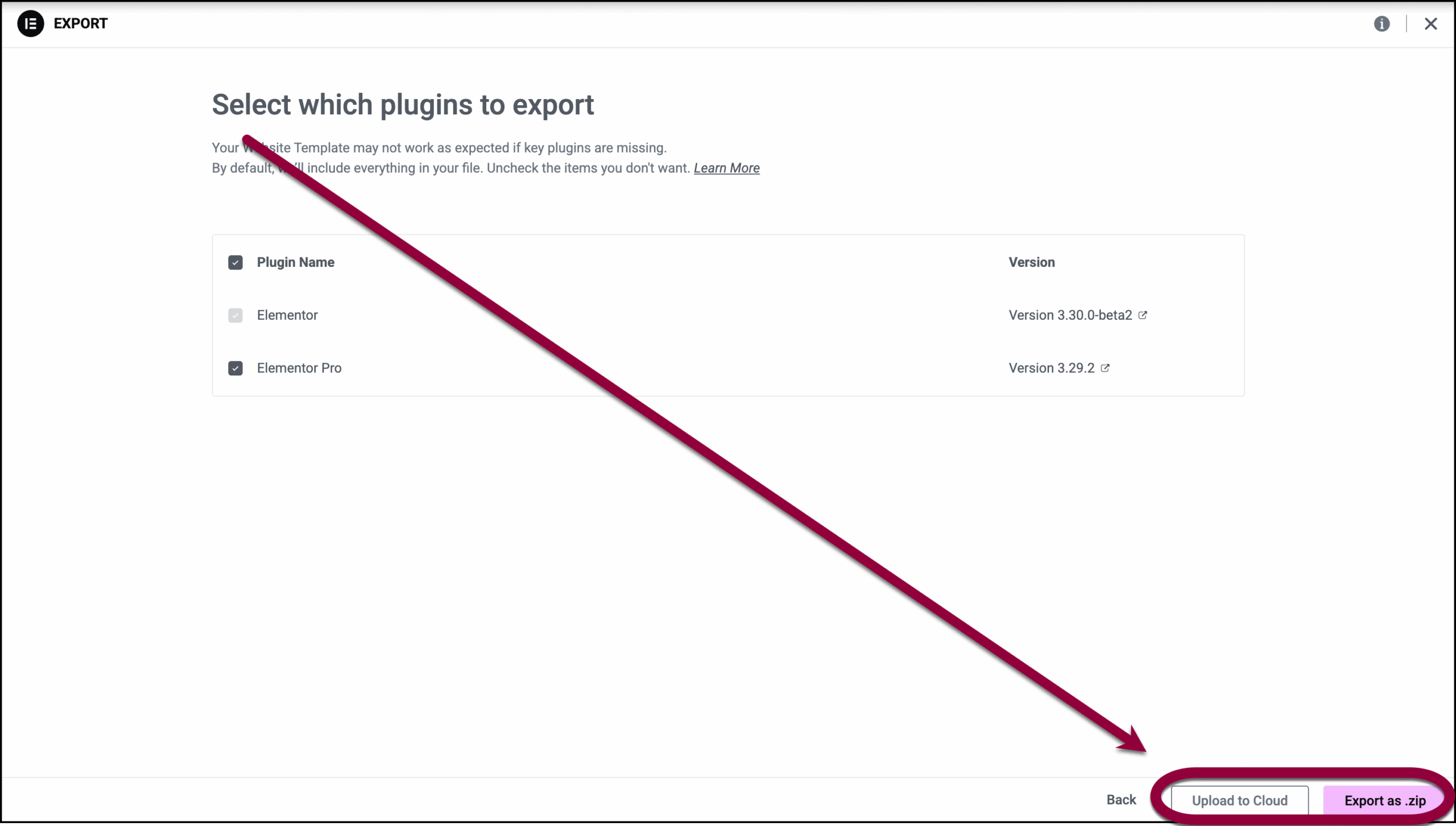
- Speichern Sie Ihre Website-Vorlage. Sie haben zwei Optionen:
- Als ZIP herunterladen: Laden Sie Ihre Website-Vorlage als ZIP-Datei herunter. Sie können diese ZIP-Datei dann auf Ihre neue Website hochladen.
- In der Cloud speichern: Speichern Sie die Website-Vorlage in Ihrer virtuellen Bibliothek. Sie können die Website dann aus der Cloud importieren.
Eine Website importieren
So importieren Sie eine exportierte Elementor-Website:
Important
Wir empfehlen, Ihre Website zu sichern, bevor Sie eine Datei importieren.
- Gehen Sie zu WP-Admin.
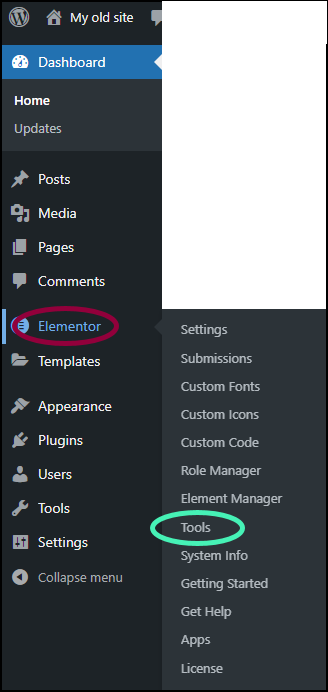
- Wählen Sie Elementor>Tools.
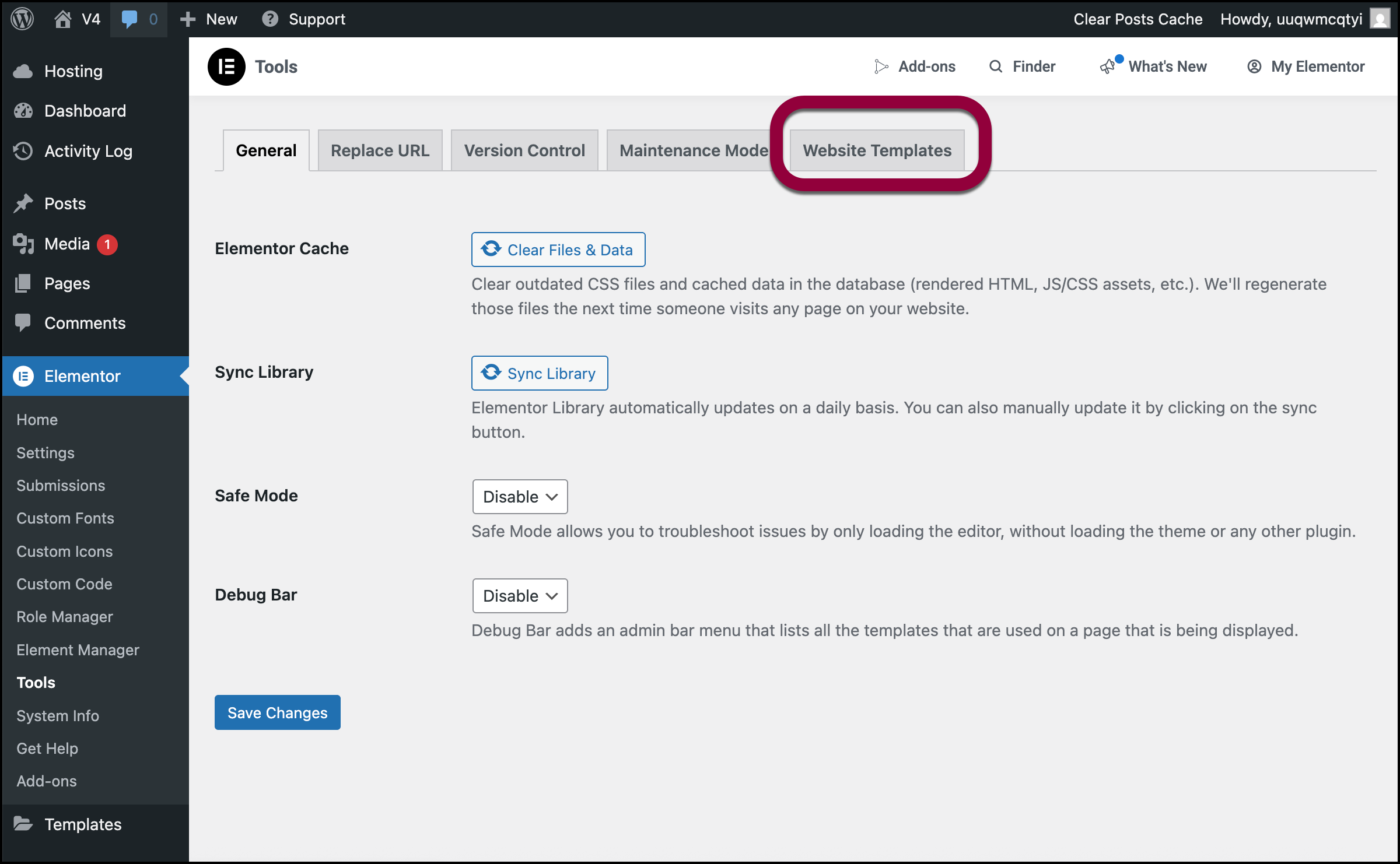
- Klicken Sie im rechten Bereich auf die Registerkarte Website-Vorlagen.
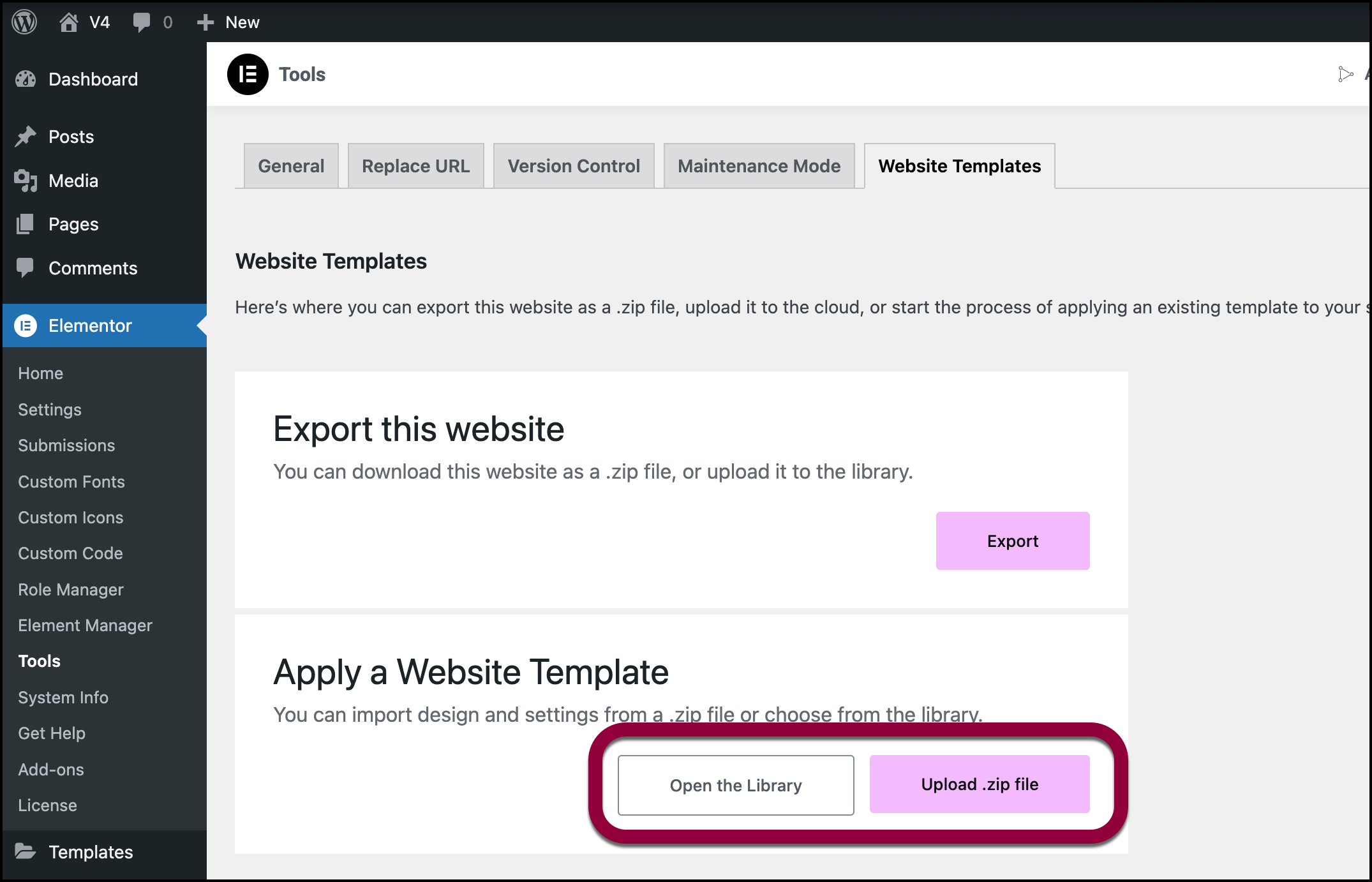
- Scrollen Sie zum Abschnitt Eine Website-Vorlage anwenden und klicken Sie entweder auf:
- Bibliothek öffnen: Dadurch können Sie eine Website-Vorlage aus Ihrer Cloud-Bibliothek importieren
- ZIP-Datei importieren: Laden Sie eine ZIP-Datei einer Website-Vorlage hoch.
Eine Website-Vorlage aus Ihrer Cloud-Bibliothek importieren
Note
Sie müssen ein Advance-Abonnement oder höher haben, um auf eine Cloud-Bibliothek zugreifen zu können.
- Beim Importieren einer Website-Vorlage wählen Sie Bibliothek öffnen.
Die Bibliothek öffnet sich automatisch im Abschnitt Meine Website-Vorlagen.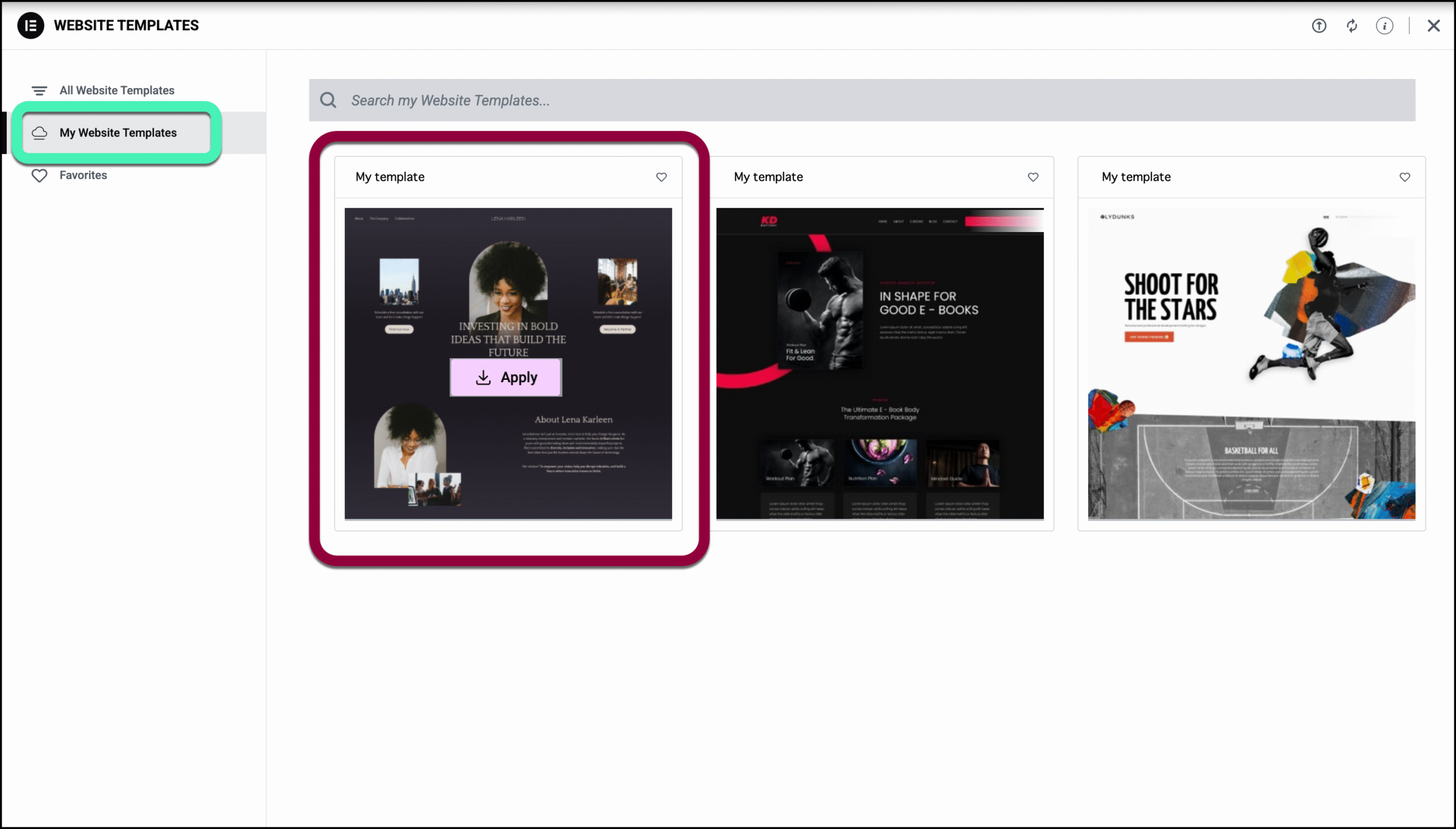
- Klicken Sie auf Anwenden, um eine zu importierende Website-Vorlage auszuwählen.
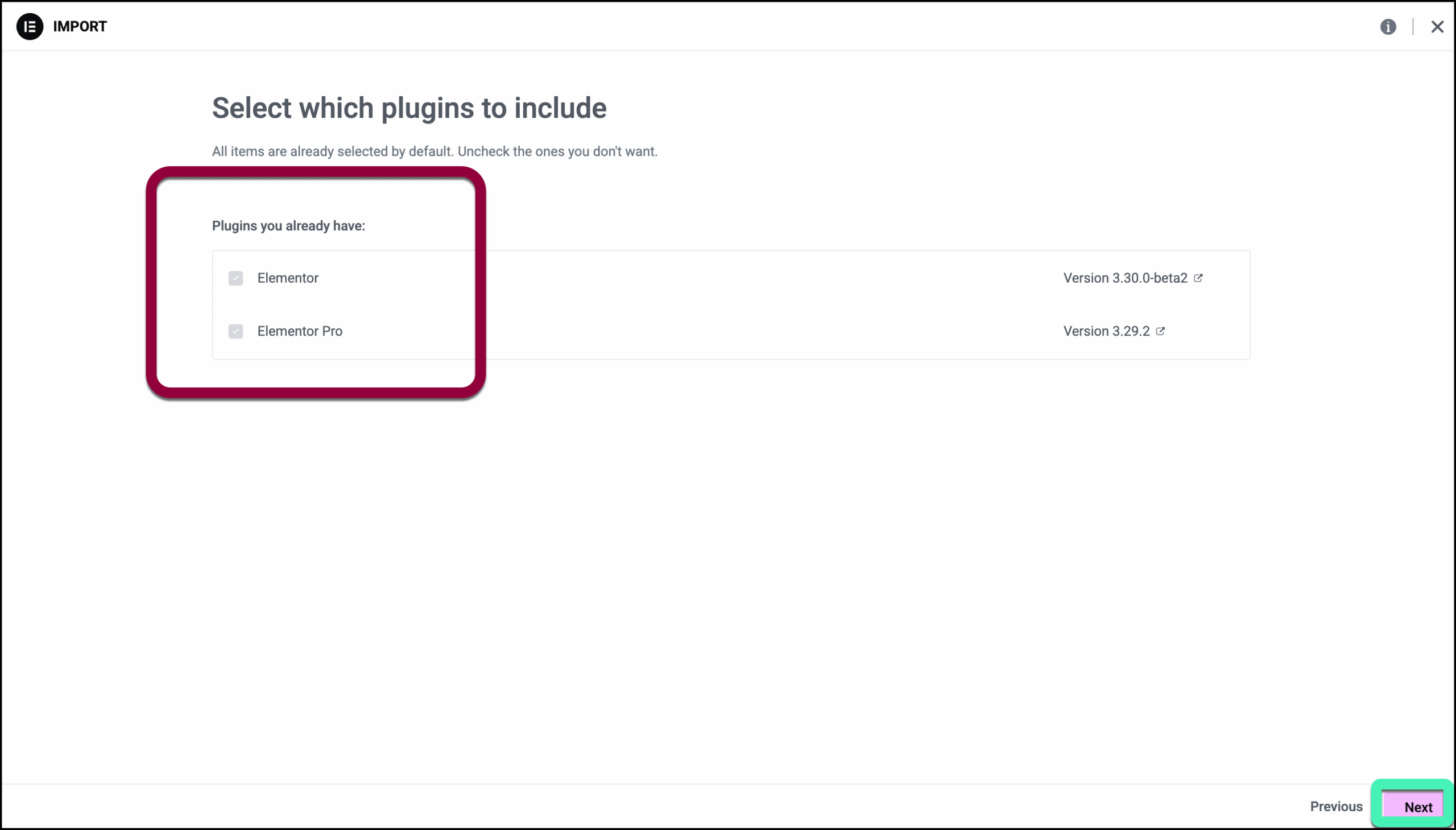
- Verwenden Sie die Kontrollkästchen, um auszuwählen, welche Plugins importiert werden sollen, und klicken Sie auf Weiter.
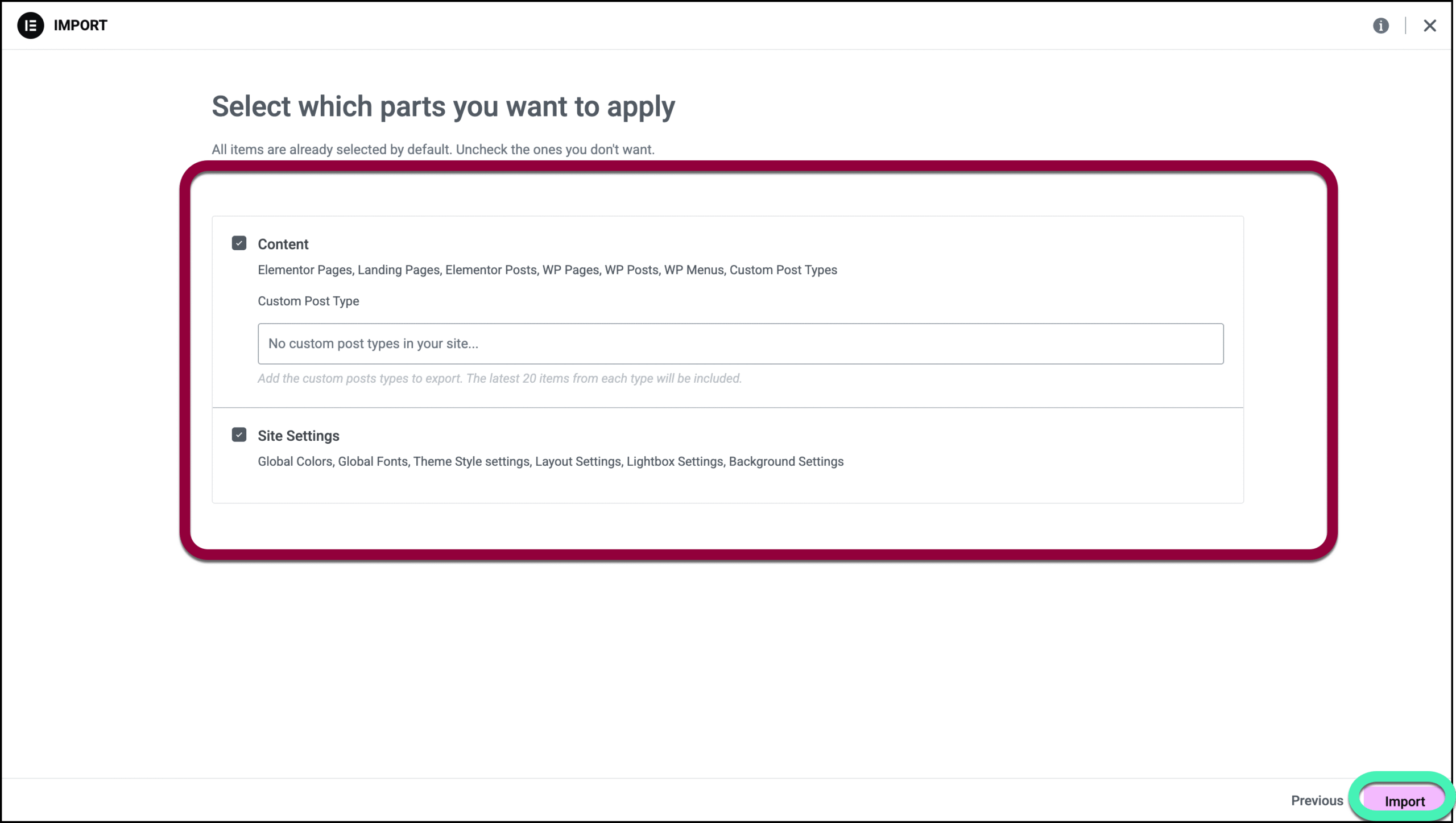
- Verwenden Sie die Kontrollkästchen, um auszuwählen, welche Teile der Website Sie importieren möchten, und klicken Sie auf Importieren.
- Vorlagen: importiert Website-Teile wie Kopf- und Fußzeilen sowie alle von Ihnen gespeicherten Vorlagen. Wählen Sie dies nur aus, wenn Sie die Elemente der Website mit anderem Inhalt neu erstellen möchten.
- Inhalt: Importiert die Seiten, Beiträge und benutzerdefinierten Beitragstypen. Gut zum Importieren der Texte und Bilder im Kit.
- Website-Einstellungen: Importiert die globalen Schriftarten, das Theme-Design, das Layout, die Lightbox- und Hintergrundeinstellungen. Wählen Sie dies nur aus, wenn Sie das Aussehen und die Funktionalität der Website replizieren möchten. TipWenn Sie die gesamte Website unverändert importieren möchten, wählen Sie alle drei aus.
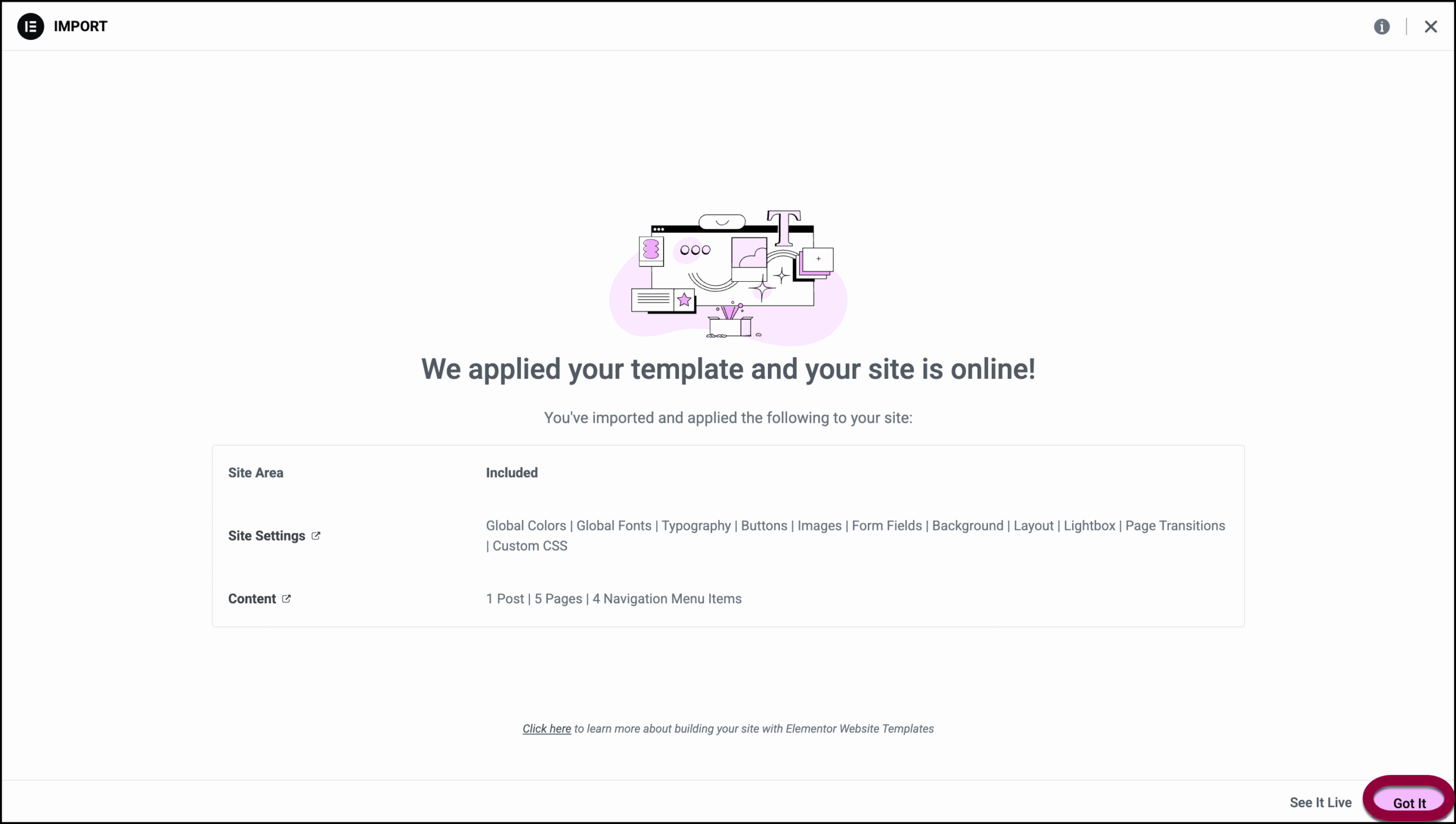
- Nachdem die Website importiert wurde, klicken Sie auf Verstanden.
Eine Website-Vorlage aus einer ZIP-Datei importieren
Um eine Website aus einer ZIP-Datei zu importieren, müssen Sie die Datei von Ihrem PC hochladen.
- Beim Importieren einer Website-Vorlage wählen Sie ZIP-Datei hochladen.
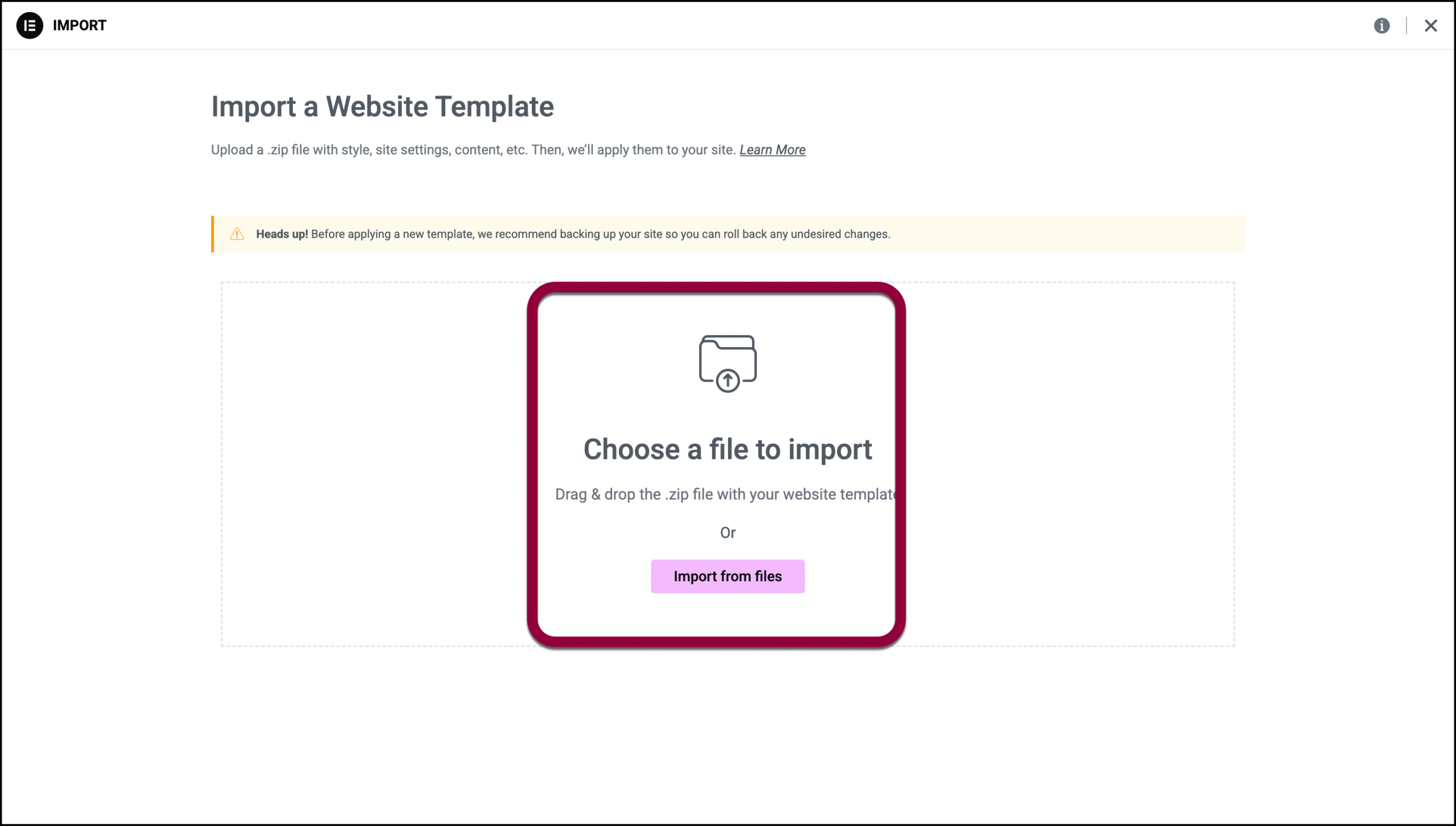
- Ziehen Sie die exportierte ZIP-Datei in das Fenster oder klicken Sie auf Datei auswählen und navigieren Sie zur ZIP-Datei.
Möglicherweise erhalten Sie eine Warnung bezüglich des Imports von ZIP-Dateien. Wenn Sie die ZIP-Datei erstellt haben oder der Quelle der ZIP-Datei vertrauen, fahren Sie mit dem Import fort.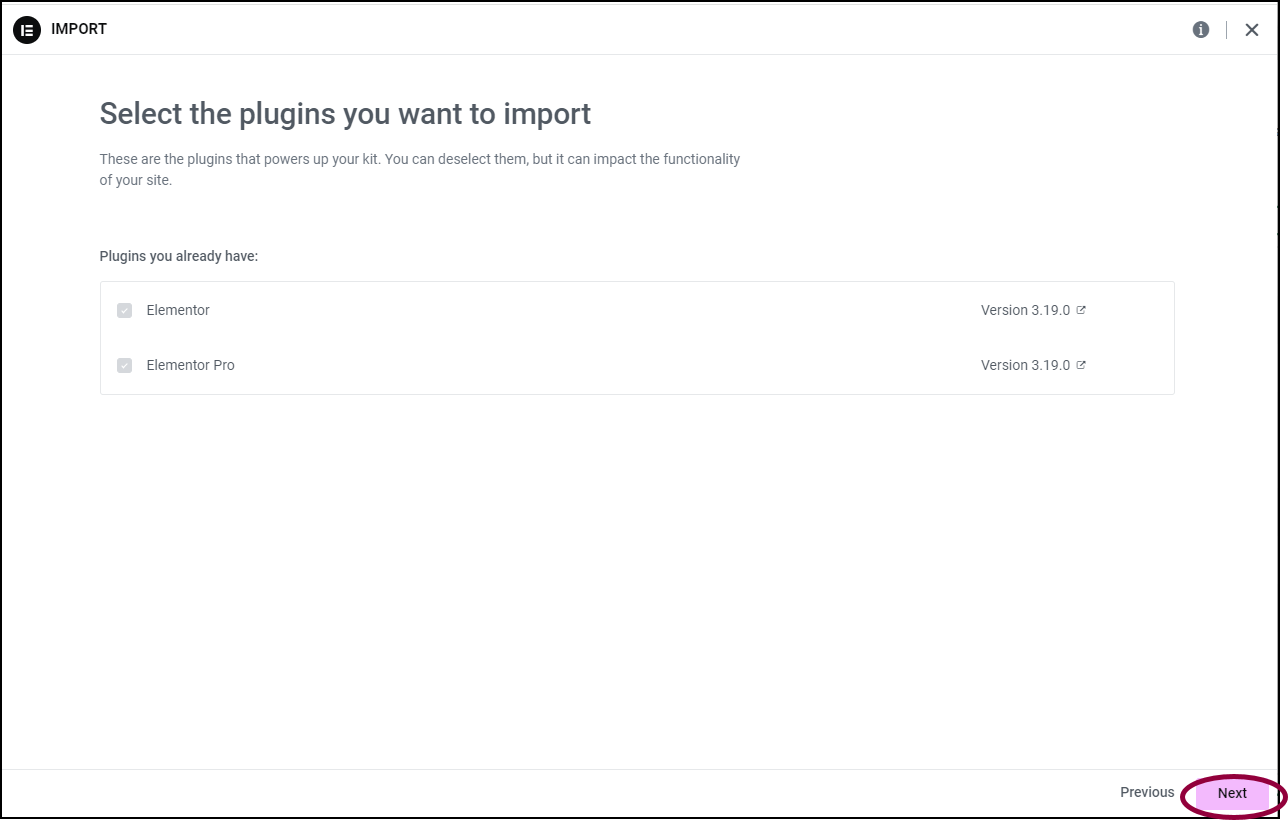
- Klicken Sie auf Weiter.
- Wählen Sie aus, welche Teile des Kits Sie importieren möchten.
- Vorlagen: importiert Website-Teile wie Kopf- und Fußzeilen sowie alle von Ihnen gespeicherten Vorlagen. Wählen Sie dies nur aus, wenn Sie die Elemente der Website mit anderem Inhalt neu erstellen möchten.
- Inhalt: Importiert die Seiten, Beiträge und benutzerdefinierten Beitragstypen. Gut zum Importieren der Texte und Bilder im Kit.
- Website-Einstellungen: Importiert die globalen Schriftarten, das Theme-Design, das Layout, die Lightbox- und Hintergrundeinstellungen. Wählen Sie dies nur aus, wenn Sie das Aussehen und die Funktionalität der Website replizieren möchten. TipWenn Sie die gesamte Website unverändert importieren möchten, wählen Sie alle drei aus.
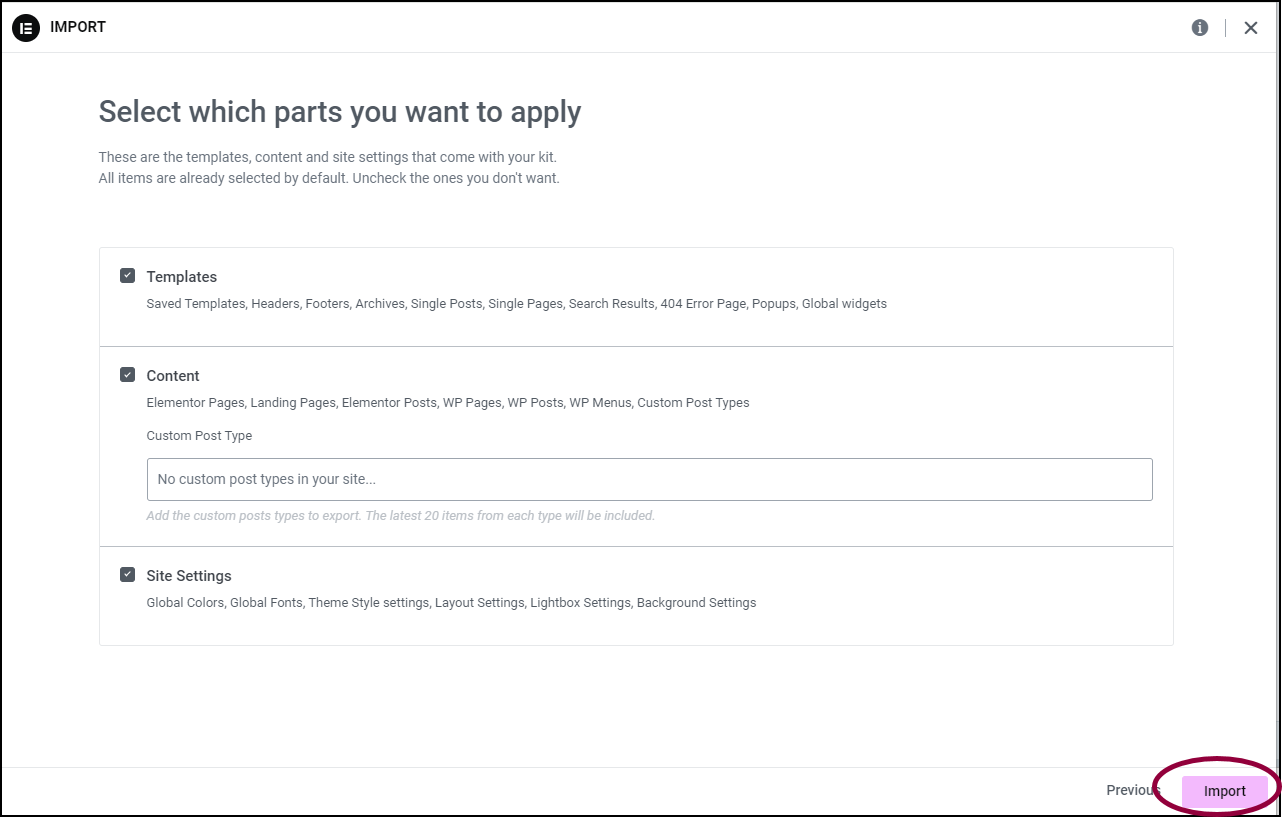
- Klicken Sie auf Importieren.
Möglicherweise erhalten Sie eine Warnung, dass das Kit SVG-Dateien enthält. Wenn Sie das Export-Kit erstellt haben oder der Quelle des Export-Kits vertrauen, aktivieren Sie den SVG-Import.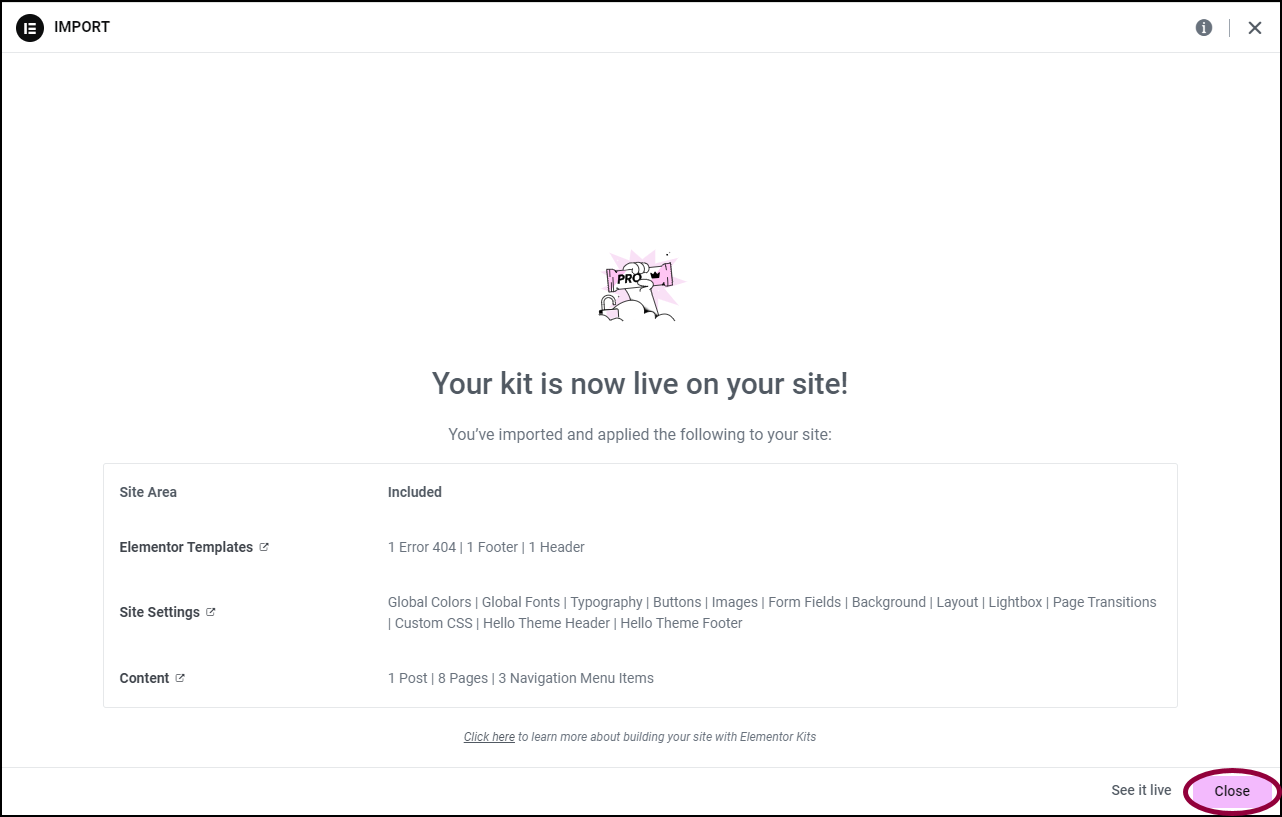
- Klicken Sie auf Schließen, um den Importvorgang zu beenden.

